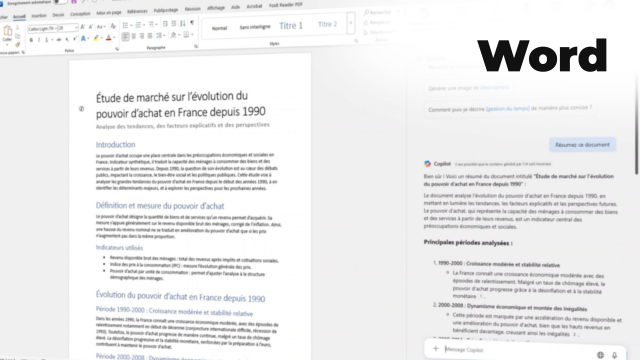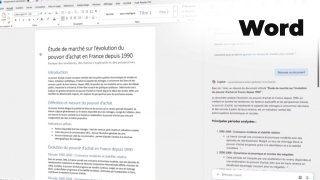Détails de la leçon
Description de la leçon
Dans cette leçon, nous examinerons les étapes à suivre pour obtenir un résumé efficace d'un document Word en utilisant Copilot. L'utilisateur est guidé pour accéder à la galerie de requêtes, un outil puissant où plusieurs options sont disponibles pour interpréter et synthétiser le contenu d'un document. En filtrant les requêtes par la tâche 'comprendre', des options spécifiques apparaissent, telles que 'comprendre rapidement' pour des résumés courts, ou 'découvrir les points clés' qui liste les arguments principaux du document. Une fois généré, le résumé peut être inséré directement au sein du document initial, facilitant ainsi le partage de connaissances de manière concise via email ou d'autres moyens. En outre, Copilot fournit les sources et les pages concernées, offrant ainsi une traçabilité et une profondeur d'analyse supplémentaires.
Objectifs de cette leçon
Les objectifs de cette vidéo sont d'apprendre à utiliser la galerie de requêtes de Copilot pour générer des résumés variés, et d'identifier les arguments clés d'un document Word.
Prérequis pour cette leçon
Avoir des bases en utilisation de Microsoft Word et comprendre les fonctionnalités de Copilot.
Métiers concernés
Les métiers liés à l'analyse de documents, tels que les rédacteurs, les éditeurs, et les juristes peuvent bénéficier de cette compétence.
Alternatives et ressources
Bien que Copilot soit puissant, d'autres outils comme Grammarly ou QuillBot peuvent être utilisés pour des résumés.